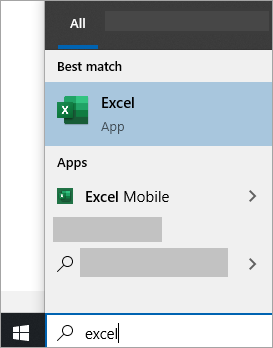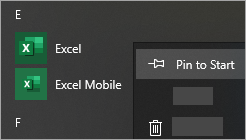Ne možete da pronađete Office aplikacije u programu Windows 10?
Primenjuje se na
Evo nekoliko načina da pronađete i otvorite Microsoft 365 i Office aplikacije sa početnog ekrana i trake zadataka u programu Windows 10.
Imate Mac? Ako tražite način da usidrete Office for Mac aplikacije, pogledajte članak Dodavanje ikone Office za Mac aplikacije na traku.
Napomene:
-
Ako u odeljku Sve aplikacije u operativnom sistemu Windows 10 imate više od 512 aplikacija, možda nećete videti prečice do aplikacija na toj listi, u Start meniju ili kada pretražujete.
-
Ovaj problem je rešen u novembarsku ispravku za Windows 10 koja će se automatski preuzeti i instalirati kada bude dostupna. Ako još uvek nemate ispravku, pogledajte ova najčešća pitanja da biste ručno proverili da li postoje ispravke.
-
Ako ne možete da instalirate novembarske ispravke za Windows 10 ili dok čekate da instalirate ispravku, možete da koristite ovo privremeno rešenje da biste pronašli aplikacije: Office aplikacije nedostaju u okviru stavke Sve aplikacije na Windows 10.
Pogledajte video ili pratite korake navedene ispod njega da biste saznali kako da pronađete Office aplikacije u operativnom sistemu Windows 10.

-
Izaberite stavku Start i počnite da kucate ime aplikacije, na primer Word ili Excel. Pretraga se automatski otvara dok kucate. U rezultatima pretrage kliknite na aplikaciju da biste je pokrenuli.
-
Na Microsoft 365, Office 2021, Office 2019 ili Office 2016 odaberite stavku Start i pomerite se do imena Office aplikacije, kao što je Excel.
Savet: Da biste brže otvarali Office aplikacije, zakačite ih na ekran Početak ili traku zadataka na radnoj površini. Kliknite desnim tasterom miša na ime svake aplikacije i odaberite stavku Zakači na početni ekran iliZakači na traku zadataka.
Ako i dalje ne možete da pronađete Microsoft 365 ili Office prečice, izvršite Office popravku na mreži. Pročitajte članak Popravka Office aplikacije.